Sådan streames Hulu på Discord 2022

Hulu er en af de mest populære streamingtjenester i USA. Hulu har over 75 kanaler, herunder sport, nyheder, begivenheder og mere. Du kan bruge Hulu på alle dine enheder, inklusive Mac, iOS, Android og Windows. Men med streamingtjenester vil du måske gerne streame det med dine venner. Når verden går online, har du muligheden for at streame streamingtjenester som Hulu sammen med dine venner online hjemmefra.
Hvis du har en Windows-pc eller Mac og vil streame Hulu til Discord med dine venner, kan du gøre det med Discord. Discord er en af de bedste community apps, der fungerer som en social media messenger, så du kan sende beskeder til dine venner, foretage lyd- og videoopkald og sende mediefiler. Du kan også deltage i grupper i din foretrukne niche. Den bedste funktion ved Discord er streaming-festen.
Du kan arrangere en Discord-streamingfest med dine venner eller deltage i en. At være vært for en streamingfest giver dig mulighed for at streame, hvad du vil med dine Discord-venner. Hvis du vil streame Hulu på Discord, kan du være vært for en visningsfest, og du kan gøre det. I denne artikel vil vi diskutere, hvordan du kan streame Hulu på Discord.
Sådan streames Hulu på Discord
Processen med at streame Hulu til Discord er ret lang, så vi vil opdele hele processen i flere trin for at gøre tingene lettere for dig.
Krav
Før du fortsætter med processen, skal du sørge for at have følgende ting på plads for at køre Hulu på DIScord:
- Sørg for at have en pc med en stabil internetforbindelse.
- Du skal have en Discord-konto; først derefter kan du fortsætte processen.
- Du skal have et Hulu-abonnement for at streame på Discord.
Download og opsæt Discord
Den allerførste ting du skal gøre er at downloade og konfigurere Discord på din computer. Du kan downloade Discord fra den officielle hjemmeside . Download den passende version af Discord til din pc-version. Download og installer Discord. Når det er installeret, skal du starte det på din pc og logge ind på din konto.
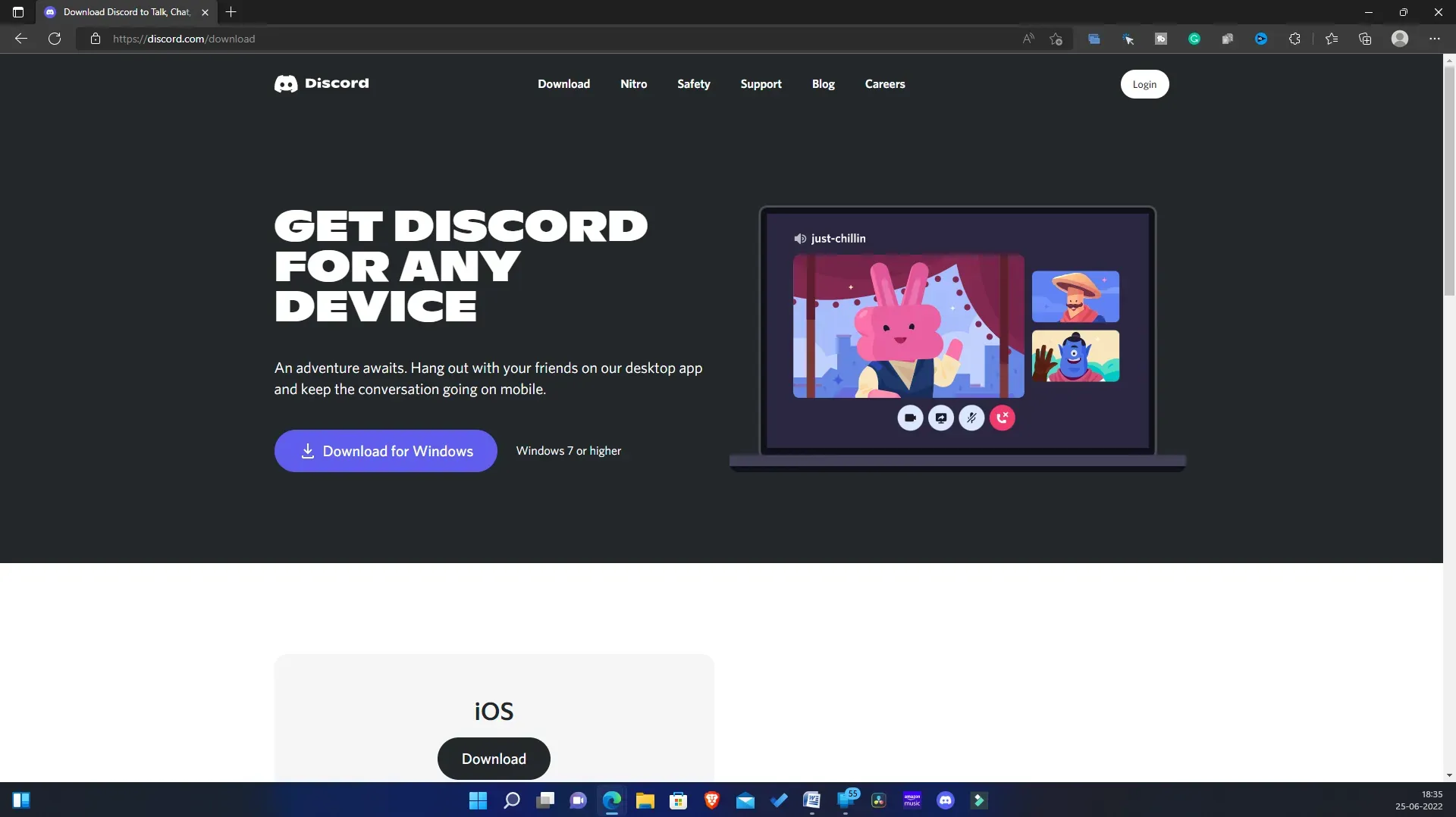
Deaktiver hardwareacceleration i din browser
Efter opsætning af Discord på din pc, bliver du nødt til at deaktivere hardwareacceleration. Hvis denne mulighed er aktiveret, vil du støde på et problem med sort skærm, når du streamer Hulu ved hjælp af Discord. Processen til at deaktivere hardwareacceleration kan variere for hver browser. Vi vil diskutere, hvordan du deaktiverer hardwareacceleration i Google Chrome, Microsoft Edge og Mozilla Firefox.
Til Google Chrome
Følgende er trinene til at deaktivere hardwareacceleration for Google Chrome.
- Åbn Google Chrome og klik på menuikonet i øverste højre hjørne.
- Klik på Indstillinger i menuen .
- Find ” Brug hardwareacceleration, når tilgængelig” i indstillingerne , og deaktiver det.
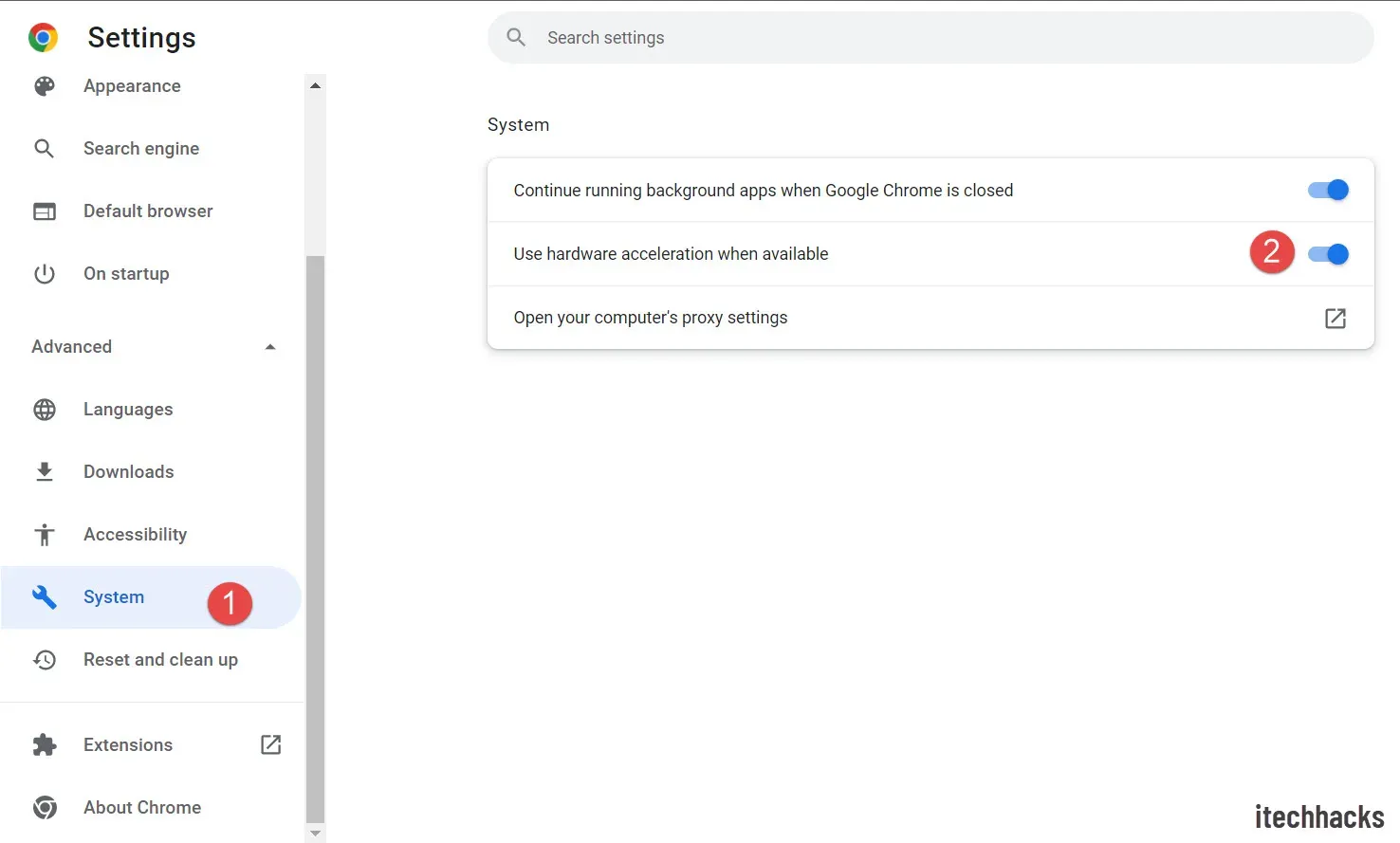
- Genstart din browser for at gemme ændringerne.
Til Mozilla Firefox x
Du kan følge nedenstående trin for at deaktivere hardwareacceleration til Mozilla Firefox.
- I Firefox skal du klikke på menuikonet i øverste venstre hjørne og derefter klikke på Indstillinger.
- Klik på fanen Generelt og rul derefter ned til afsnittet Ydelse i højre side .
- Fjern nu markeringen af ” Brug hardwareacceleration, når tilgængelig” og ” Brug anbefalet ydeevne”.
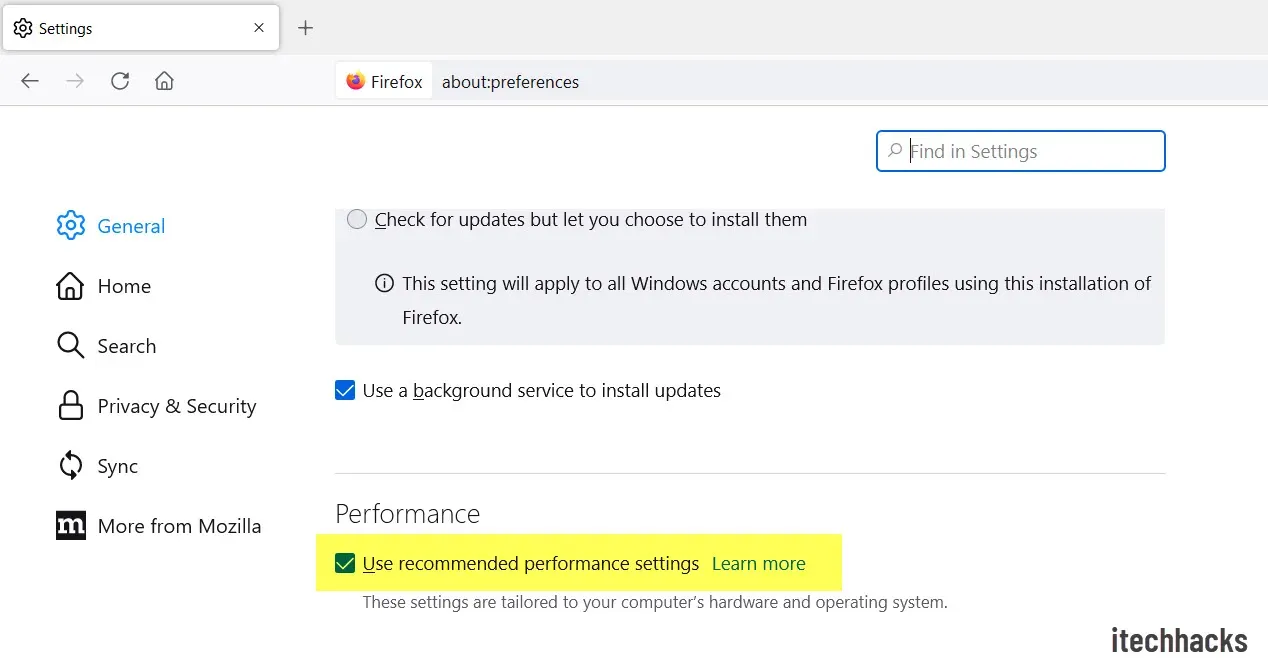
Til Microsoft Edge
Følgende er trinene til at deaktivere hardwareacceleration i din browser.
- Klik på de tre ellipser i øverste højre hjørne af Microsoft Edge-vinduet.
- Klik på Indstillinger i menuen, der åbnes .
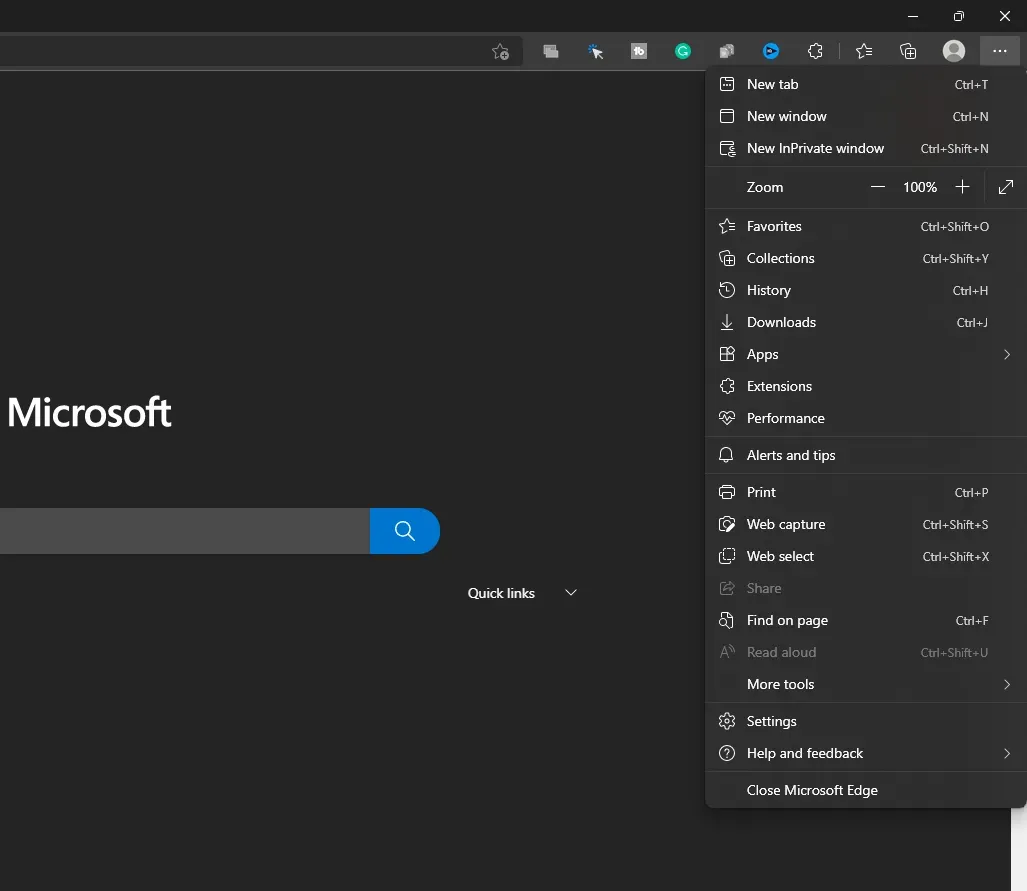
- Klik på System og ydeevne i venstre sidebjælke i indstillingerne .
- Her skal du deaktivere Brug hardwareacceleration, hvis den er tilgængelig.
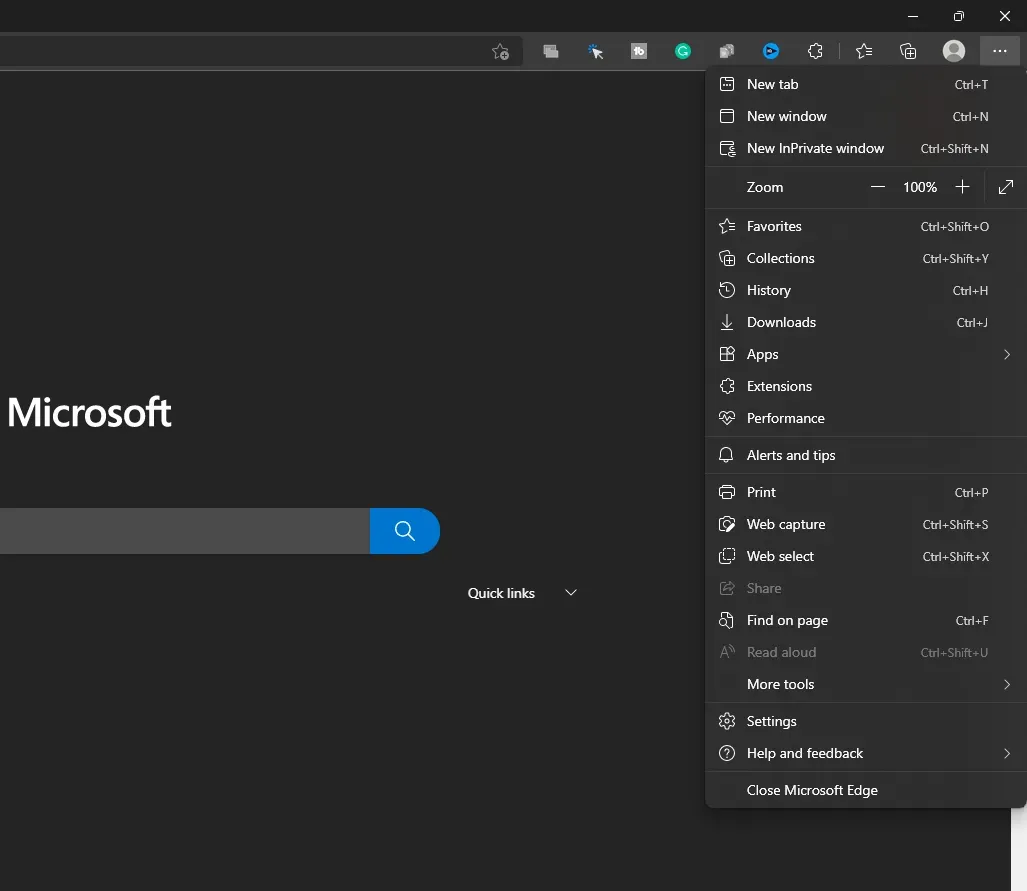
Log ind på Hulu
Den næste ting at gøre er at åbne en browser og logge ind på din Hulu-konto. For at gøre dette skal du klikke på dette link for at få adgang til Hulu i din foretrukne browser. Hvis du åbner Hulu i en ny browser, som du ikke har logget ind på endnu, skal du logge ind på din konto. Log ind på din Hulu-konto og fortsæt.
Foretag Discord-ændringer til Hulu-streaming
Når du har gennemført alle ovenstående trin, skal du konfigurere Discord til Hulu-streaming. Nedenfor er trinene til at konfigurere Discord til Netflix-streaming.
- Det allerførste trin er at åbne Discord-appen på din pc. Sørg for at konfigurere det ved at følge trinene ovenfor.
- Nu ved siden af dit brugernavn nederst vil du se et indstillingsikon ( gear). Klik på den for at åbne indstillingerne.
- Klik på fanen Aktivitetsstatus i venstre sidebjælke.
- Du vil se en mulighed, der siger Kan du ikke se dit spil? Klik på knappen Tilføj ved siden af.
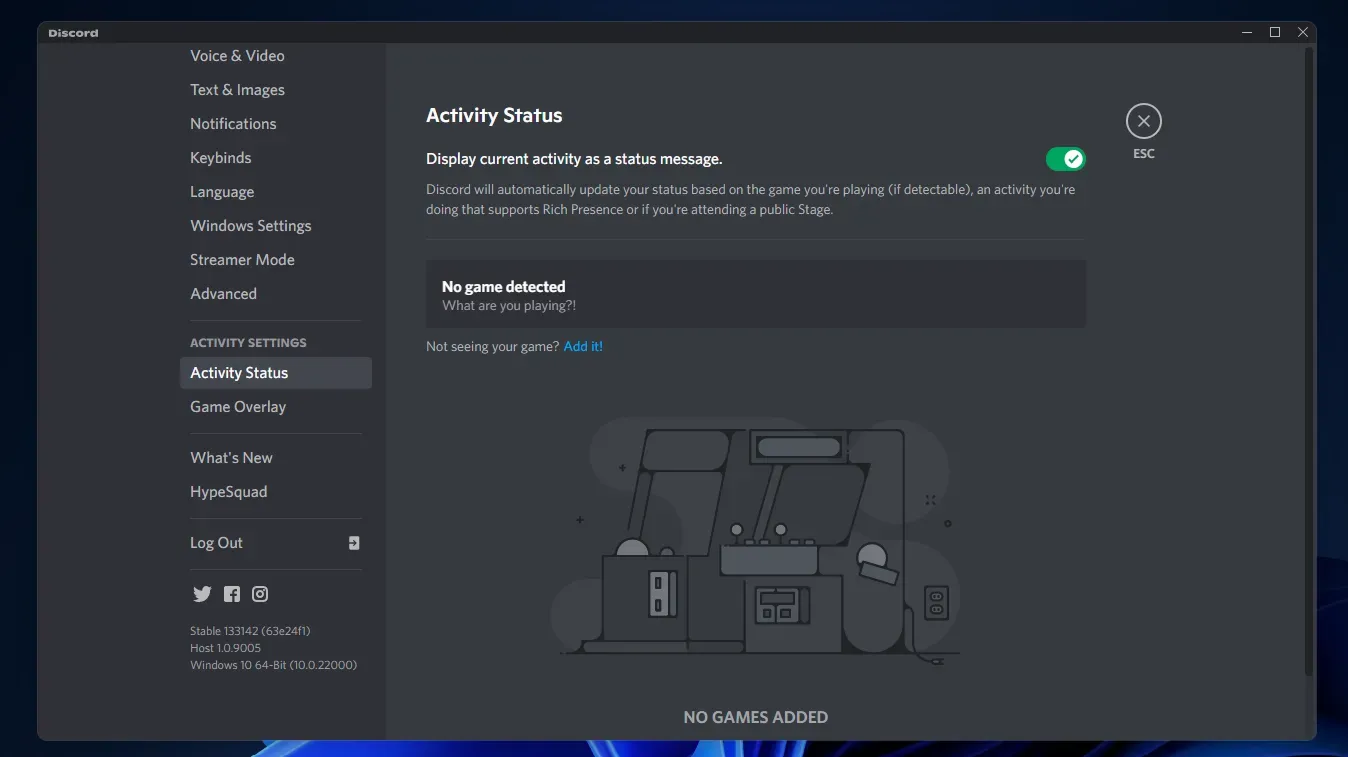
- Vælg nu den browser, hvor du startede Hulu fra rullemenuen, og klik på knappen Tilføj spil .
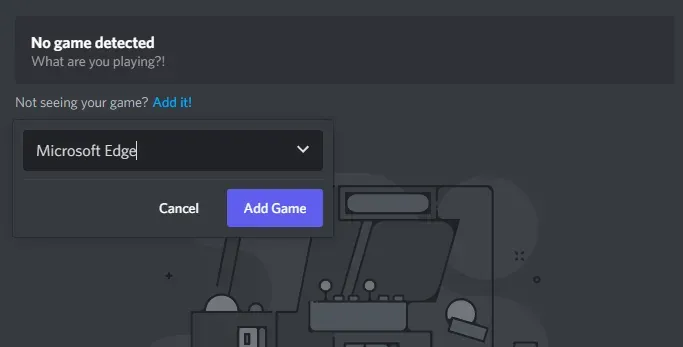
- Luk nu Indstillinger og åbn serveren, hvor du vil streame Hulu med dine venner.
- Klik derefter på knappen Del skærm , og vælg en browser med Hulu åben.
- Du bliver bedt om at vælge en stemmekanal . Vælg den foretrukne stemmekanal, du gerne vil fortsætte med.
- Klik derefter på rullemenuen under indstillingen Streamkvalitet , og vælg en videokvalitet.
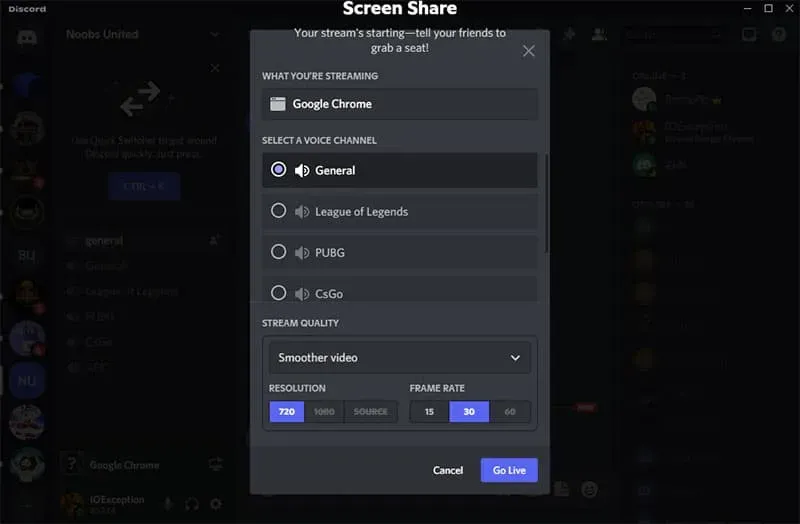
- Du skal vælge opløsningen samt billedhastigheden.
- Klik derefter på Go Live , og du vil være live med Hulu-streamen.
- Gå til din browser og afspil det Hulu-indhold, du vil streame med dine venner.
Bemærk . Luk ikke Discord, mens du er i browseren. Lukning af Discord afslutter tråden, så lad den køre i baggrunden.
- For at afslutte din udsendelse skal du vende tilbage til Discord-appen , der kører i baggrunden.
- Klik på knappen Afslut opkald på knappen for at afslutte udsendelsen.
Konklusion
Dette var den komplette trinvise proces med at streame Hulu på Discord. Du skal følge trinene ovenfor korrekt for at streame Hulu på Discord. Hvis du ikke følger ovenstående trin korrekt, kan du støde på problemer såsom problemer med sort skærm, mens du streamer Hulu på Discord. Hvis du har problemer med ovenstående trin, kan du fortælle os det i kommentarfeltet, så hjælper vi dig.
FAQ
Kan jeg streame Hulu til Discord?
Ja, du kan nemt streame Hulu til Discord. I denne artikel diskuterede vi en komplet trin-for-trin guide til at hjælpe dig med at streame Hulu på Discord. Hvis du leder efter en måde at gøre dette på, kan du henvise til denne artikel.
Hvordan løses problemet med sort skærm, mens du streamer Hulu på Discord?
Du kan opleve problemer med sort skærm, mens du streamer Hulu på DIScord på grund af hardwareacceleration. Hvis du støder på dette problem, bliver du nødt til at deaktivere hardwareacceleration i din browser.
Kan jeg streame Hulu til Discord fra min mobiltelefon?
Denne mulighed er i øjeblikket kun tilgængelig for pc-brugere (Mac eller Windows). Hvis du har en pc, kan du streame Hulu ved at følge trinene ovenfor. Der er ingen måde at streame Hulu til Discord ved hjælp af din mobiltelefon, så hvis du vil gøre det, kan du ikke.



Skriv et svar